OPPO手机快捷指令怎么彻底删除?
快捷指令的基础认识与删除的必要性
快捷指令是OPPO ColorOS系统为提升效率而设计的功能,用户可自定义一系列操作步骤,实现一键启动常用功能,但随着使用时间增长,部分快捷指令可能因不再需要或出现异常而占用存储空间,影响系统流畅度,掌握正确的删除方法不仅能优化手机性能,还能让桌面布局更整洁。
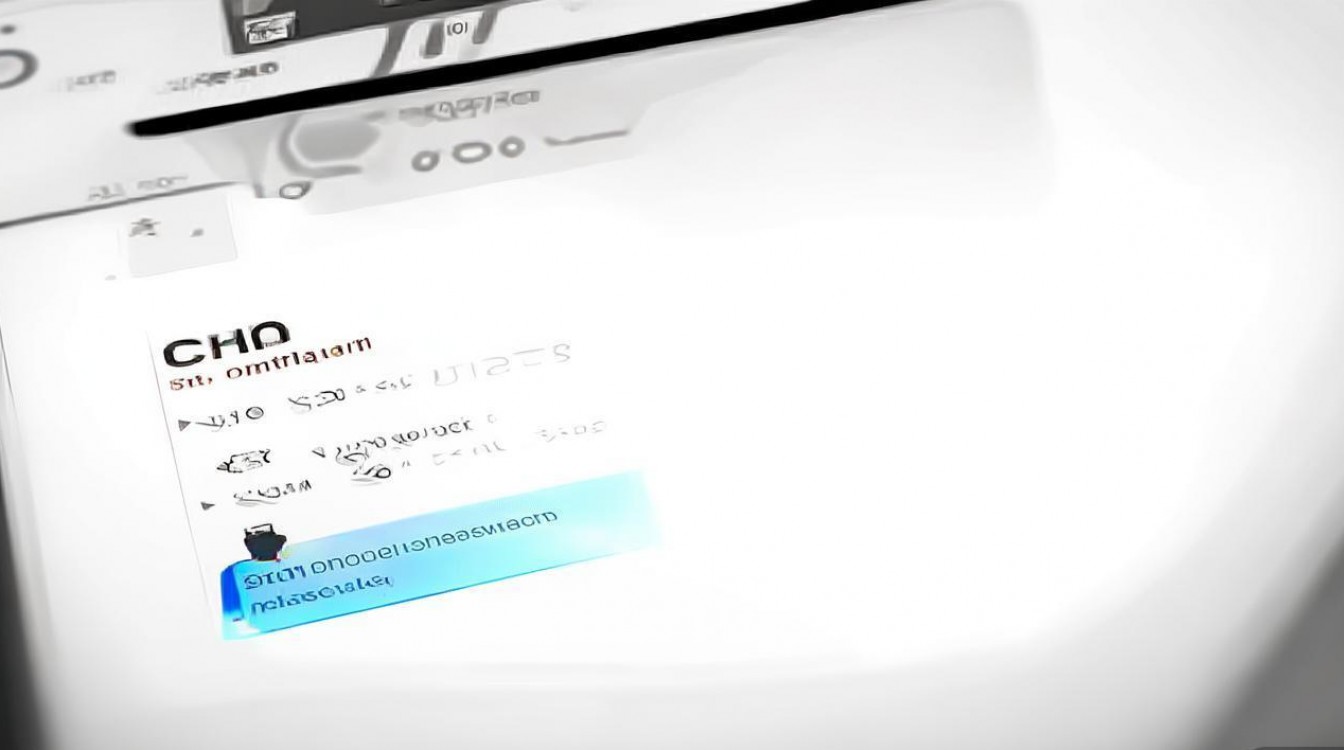
通过桌面长按快捷指令图标删除
对于直接显示在手机桌面的快捷指令,删除操作最为简单:
- 长按目标图标:在桌面找到需要删除的快捷指令,用手指长按该图标,直至手机出现震动或弹出快捷菜单。
- 选择删除选项:在弹出的菜单中,点击“删除”或“移除”选项(部分系统版本可能显示“从桌面移除”)。
- 确认操作:系统会弹出二次确认窗口,避免误删,点击“确认”即可完成删除。
注意:此方法仅从桌面移除快捷指令入口,若快捷指令本身未被彻底清除,仍可通过“快捷指令”应用找到。
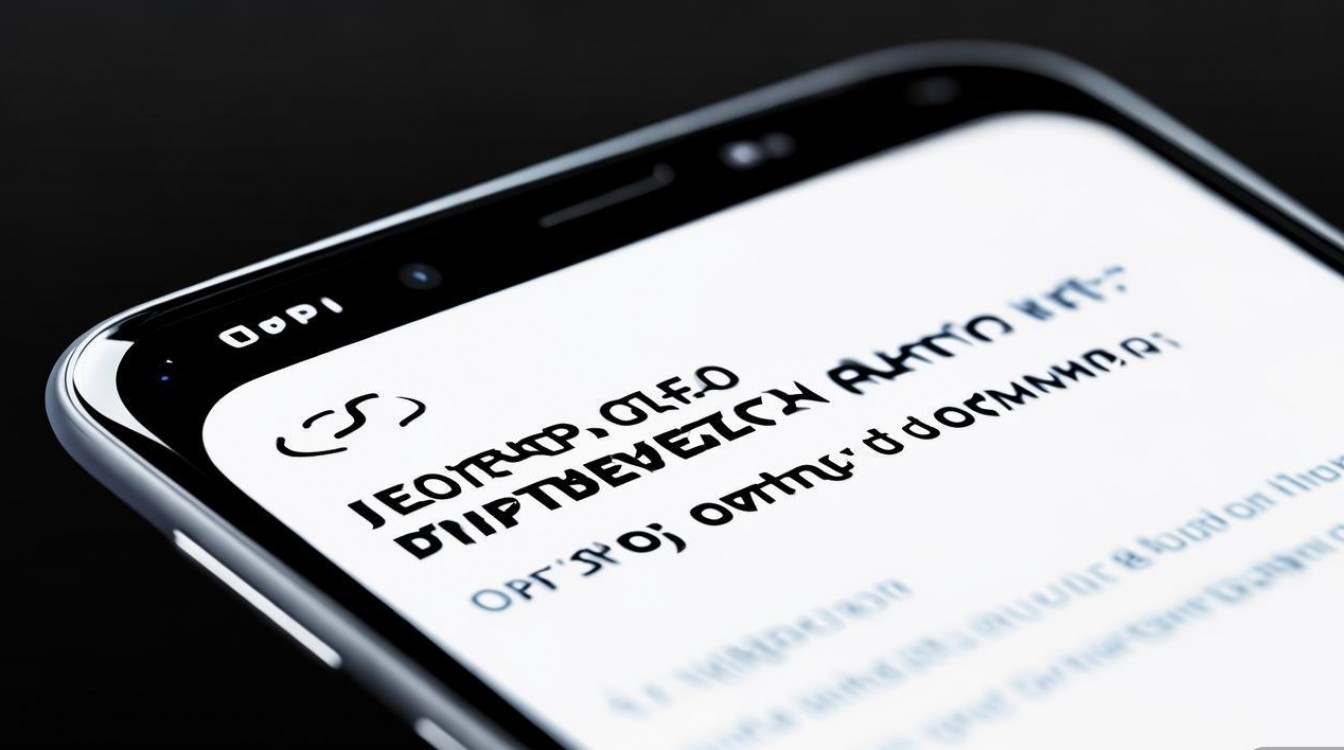
通过“快捷指令”应用批量管理
若快捷指令未显示在桌面,或需批量删除,可通过系统自带的“快捷指令”应用进行操作:
- 打开应用:在手机应用列表中找到“快捷指令”应用(部分机型可能命名为“自动化”或“捷径”),点击进入。
- 进入快捷指令列表:在应用首页,点击“我的快捷指令”或类似选项,查看所有已创建的快捷指令。
- 选择并删除:找到目标指令后,点击右侧的“···”或“更多”按钮,在弹出的菜单中选择“删除”,再次确认即可。
优势:此方法可查看所有快捷指令的详细信息,避免遗漏,适合需要深度清理的用户。
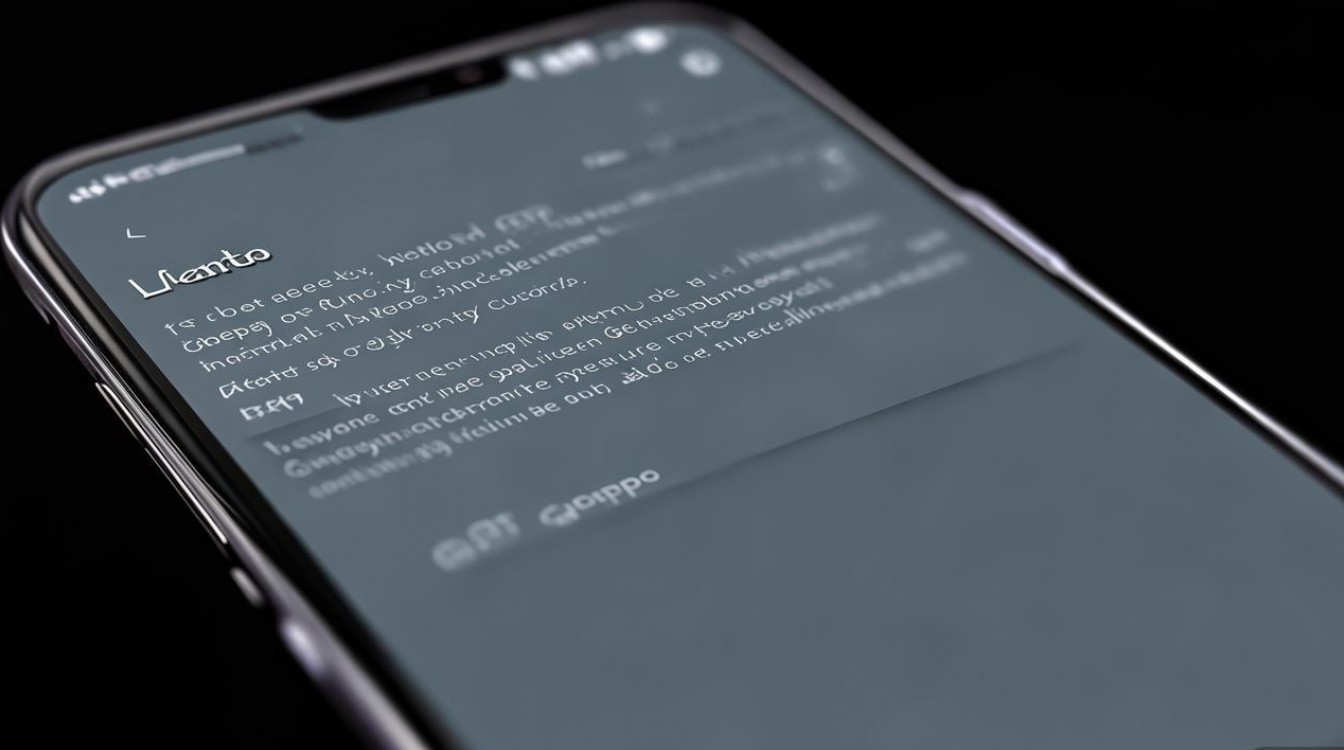
通过设置菜单清理快捷指令
部分OPPO系统版本支持在设置中直接管理快捷指令,操作路径如下:
- 进入设置:打开手机“设置”,向下滑动找到“应用与权限”或“应用管理”选项。
- 选择快捷指令应用:在应用列表中找到“快捷指令”或系统自动化工具,点击进入。
- 清理数据:在应用信息页面,点击“存储”或“数据清理”,选择“清除缓存”或“清除数据”(注意:清除数据将删除所有快捷指令,请谨慎操作)。
适用场景:当快捷指令出现异常无法单独删除时,可通过此方法重置应用。
删除快捷指令的常见问题与解决方法
| 问题现象 | 可能原因 | 解决方法 |
|---|---|---|
| 删除后快捷指令仍存在 | 未彻底清除应用数据 | 进入“设置-应用管理-快捷指令”,清除数据后重新尝试删除 |
| 删除选项为灰色不可点击 | 系统权限限制 | 检查“快捷指令”应用是否获取“安装未知应用”或“系统设置”权限,必要时重置应用权限 |
| 删除后手机功能异常 | 误删系统关键快捷指令 | 备份重要数据后,通过“设置-系统管理-重置”恢复默认设置 |
快捷指令的优化与替代方案
为避免频繁删除,建议用户养成定期管理快捷指令的习惯:
- 定期筛选:每月检查一次快捷指令列表,移除长期未使用的功能。
- 分类管理:通过文件夹将同类快捷指令归类,保持桌面整洁。
- 替代工具:对于常用功能,可尝试使用系统自生的“智慧卡片”或第三方效率工具,减少对快捷指令的依赖。
通过以上方法,用户可有效管理OPPO手机的快捷指令,既提升系统运行效率,又保障操作流畅性,在实际操作中,建议根据系统版本差异灵活调整步骤,必要时参考OPPO官方帮助中心获取最新指导。
版权声明:本文由环云手机汇 - 聚焦全球新机与行业动态!发布,如需转载请注明出处。












 冀ICP备2021017634号-5
冀ICP备2021017634号-5
 冀公网安备13062802000102号
冀公网安备13062802000102号